电信光纤盒和路由器怎么连接才能上网(电信光纤怎样连接路由器)
一、电信光纤盒和路由器怎么连接才能上网
1、首先:注意连接口,不要将连接口连接错误了。一般连接口处都会标示的。如下图所示:注意:从电信猫接口出来的网线连接无线路由器的Wlan接口。
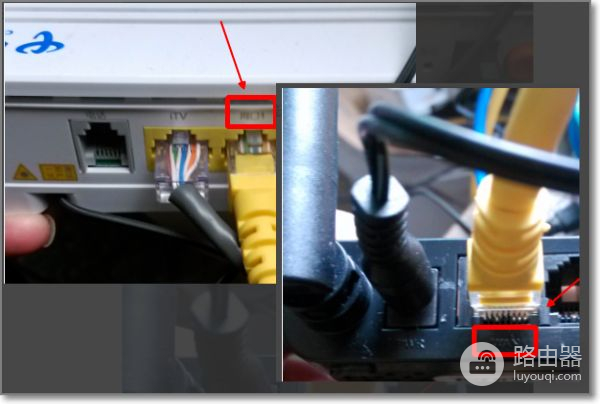
2、无线路由器其他的接口接出一根网线连接电脑,小编无线路由有四个接出接口,任选的其中一个连接的电脑。
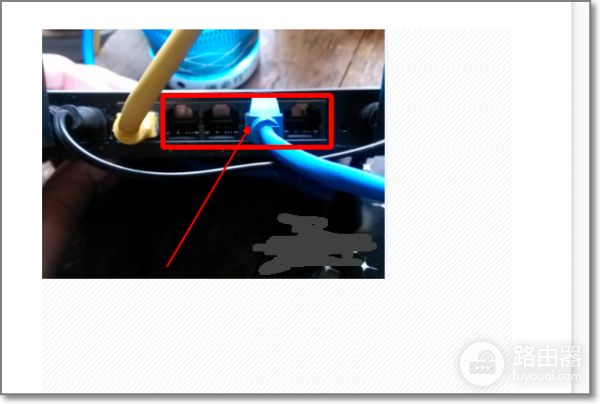
3、网线连接电脑完成后,查看路由器背面,可以找到路由的登录以及设置方法,小编的是:192.168.0.1,默认密码为:admin,如下图所示:
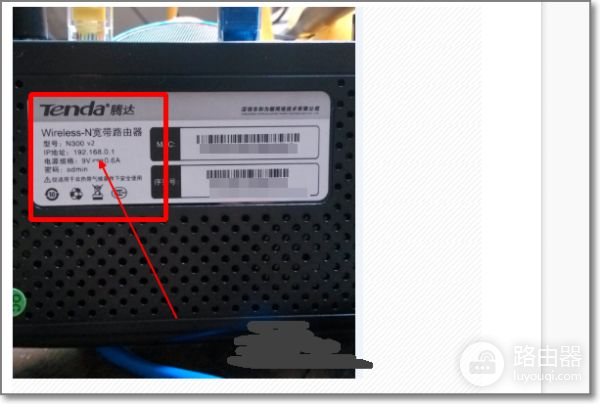
4、在电脑端网页上输入192.168.0.1,并输入密码,打开路由器的设置界面。如下图所示:
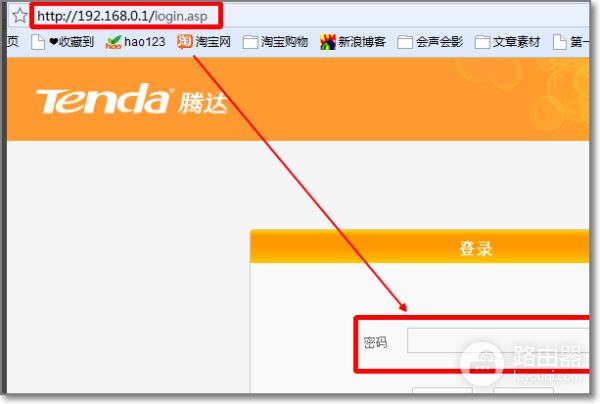
5、登陆完成后,这里直接选择自动获取,如下图所示:
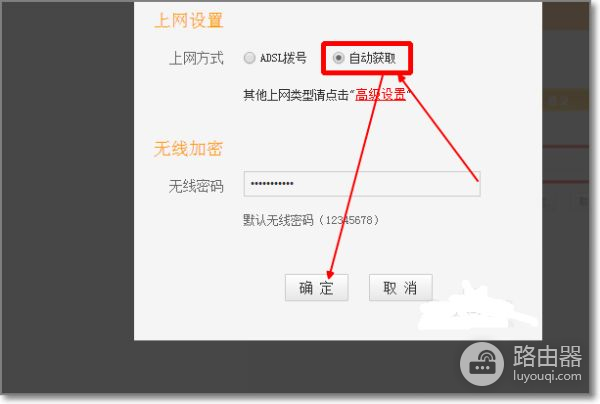
6、如果选择自动获取不成功的话,可以进入高级设置。查看wlan的设置状态,按照其进行设置,如下图所示:注意:本款电信光纤猫的默认网关为:192.168.1.1.
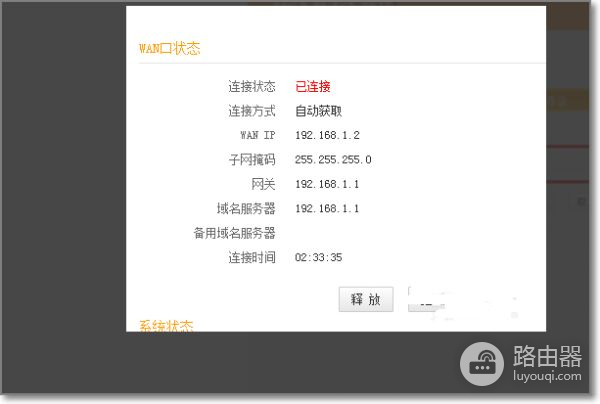
7、由于电信光纤猫不需要宽带的账号以及密码,所以还可以进行静态ip的一个设置。如下图所示:连接和设置完成后就可以上网了电脑。
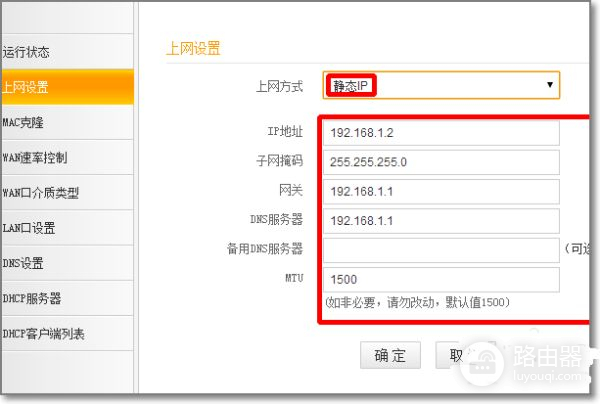
二、电信光纤怎样连接路由器
光纤猫接无线路由器的安装操作方法如下:1、从光猫的LAN口接条网线到无线路由器的WAN口上,在从无线路由器上接条网线到电脑上(如果是笔记本调试
通过无线信号连接上无线路由器可直接调试),将电脑本地连接IP地址和DNS设置自动获取;
2、登陆到无线路由器,将LAN口地址网段改成
192.168.2.1,避免与光猫的LAN地址网段有冲突;
3、打开浏览器,在地址栏中输入无线路由器登陆地址:192.168.2.1并回车,输入管理用户名:admin,密码:admin,点击确定;
4、进入无线路由器后,点击左边栏设置向导,下一步,选择ADSL虚拟拨号(PPPOE)上网方式,下一步,输入宽带账号和密码,下一部;
5、SSID框里设置无线网络名称,PSK框里输入最少8位数的无线网络密码,下一步;
6、保存,根据提示重启无线路由器即可完成无线路由器的安装。
三、电信光纤怎么连无线路由器
路由器的安装和设置如下:
1.首先连接线路,可以参考下图
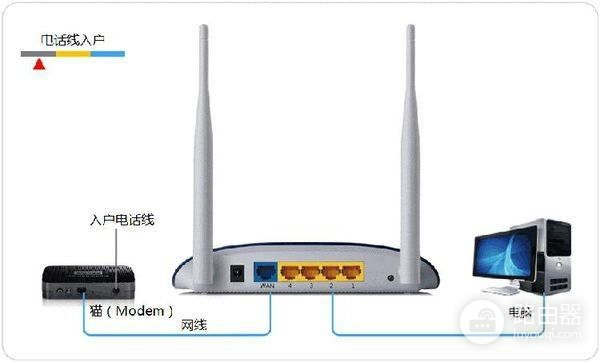
2.线路连接完毕后,打开浏览器输入路由器的管理地址和管理密码然后进入路由器后台(具体路由器的登录地址和登录密码可以参考说明书或者是路由器背面的标签)
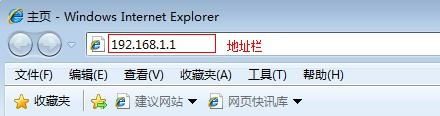
3.登录后台后选择快速设置,然后点击下一步
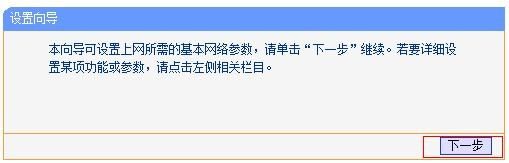
4.选择上网方式,通常ADSL用户则选择第一项PPPoE,如果用的是其他的网络服务商则根据实际情况选择下面两项,如果不知道该怎么选择的话,直接选择第一项自动选择即可,方便新手操作,选完点击下一步;
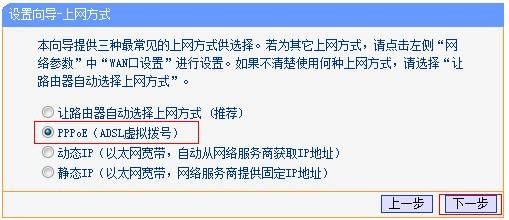
5.输入从网络服务商申请到的账号和密码,输入完成后直接下一步;
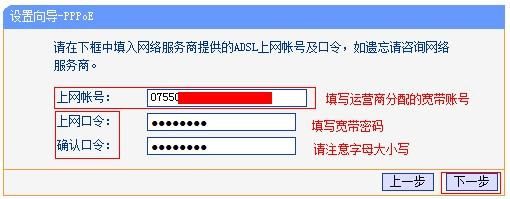
6.设置wifi密码,尽量字母数字组合比较复杂一点不容易被蹭网。
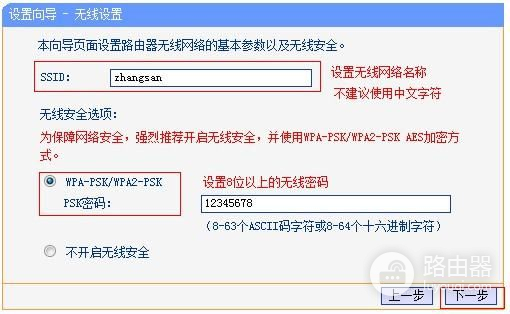
7.输入正确后会提示是否重启路由器,选择是确认重启路由器,重新启动路由器后即可正常上网。
了解更多服务优惠请关注“安徽电信”公众号。














